【导读】如何查询电脑网卡获取到的IP地址,下面就是WiFi之家网整理的网络知识百科,来看看吧!
文档中介绍Windows XP、Windows 7/Vista、Windows 8三类操作系统中,如何查看电脑有线网卡获取到的IP地址。文中仅提供有线网卡查询方式,无线网卡的IP地址查询方式与有线网卡相似,仅供参考。
windows xp
Windows XP操作系统有线网卡获取到IP地址查询方式如下:
在电脑桌面找到网上邻居,右击选择属性,找到本地连接,右键点击并选择状态。如下图所示: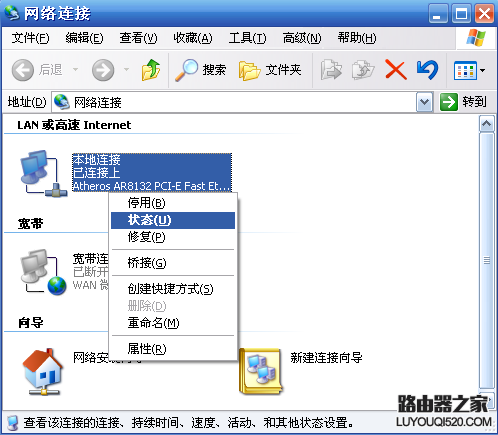
选择支持,确认地址类型为通过DHCP指派,点击详细信息: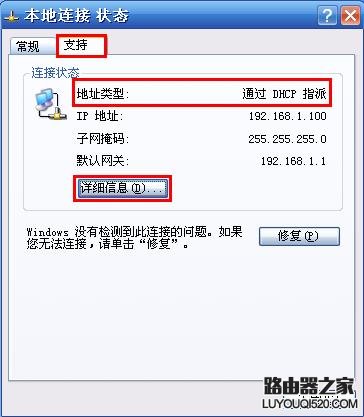
从详细信息列表中可看到电脑自动获取到的IP地址、默认网关、DNS服务器等参数。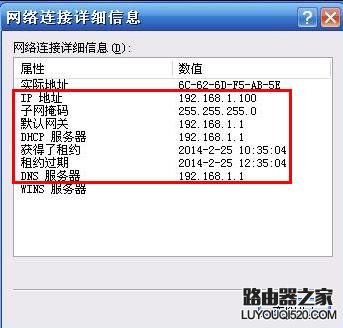
windows 7
在电脑桌面右下角点击网络图标,点击打开网络与共享中心,在弹出的对话框左上角点击更改适配器设置。找到本地连接,右键选择并点击状态。如下图所示: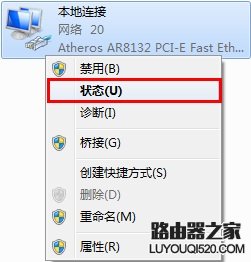
点击详细信息。如下图所示: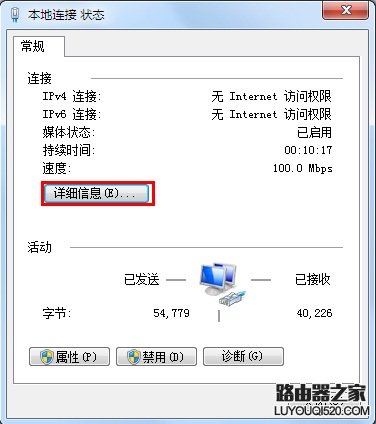
在详细信息的列表中确认“已开启DHCP”为是,可以看到自动获取到的IPv4地址、默认网关、DNS服务器地址等信息。如下图所示: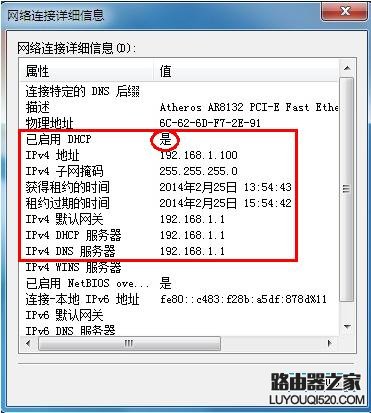
windows 8
在电脑桌面右下角右键点击网络图标,点击打开网络和共享中心,在弹出的对话框左上角点击更改适配器设置。找到以太网,右键选择并点击状态。如下图所示: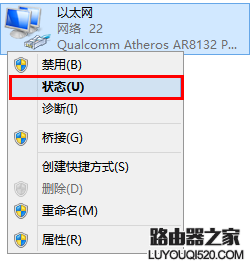
点击详细信息,如下图所示: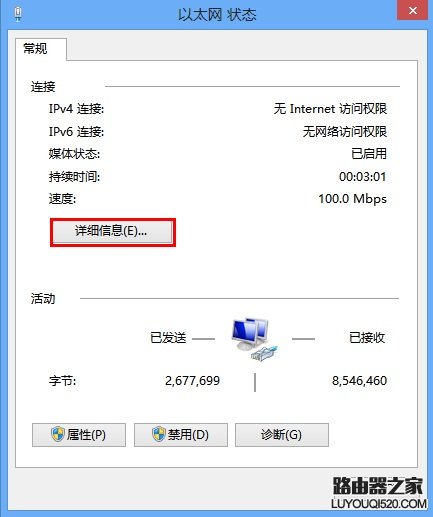
在详细信息的列表中确认“已开启DHCP”为是,可看到自动获取到的IPv4地址、默认网关、DNS服务器地址等信息。
亲,以上就是关于(如何查询电脑网卡获取到的IP地址),由“WiFi之家网”整理!
原创文章,作者:无线路由器,如若转载,请注明出处:https://www.224m.com/152146.html


